Cómo asignar una letra de unidad persistente a una unidad USB en Windows

Si usa varias unidades USB, probablemente haya notado que la letra de la unidad puede ser diferente cada vez que la conecta . Si desea asignar una letra estática a una unidad que sea la misma cada vez que la conecte, siga leyendo.
Windows asigna letras de unidad al tipo de unidad disponible: disquetes, discos duros internos, unidades ópticas , Tarjetas SD y unidades USB externas. Esto puede ser molesto, especialmente si utiliza herramientas de copia de seguridad o aplicaciones portátiles que prefieren tener siempre la misma letra de unidad.
Para trabajar con letras de unidad, usará la herramienta Administración de discos integrada en Windows. En Windows 7, 8 o 10, haga clic en Inicio, escriba "crear y formatear" y luego haga clic en "Crear y formatear las particiones del disco duro". No se preocupe. No vas a formatear ni crear nada. Esa es solo la entrada del menú Inicio de la herramienta Administración de discos. Este procedimiento funciona igual en prácticamente cualquier versión de Windows (aunque en Windows XP y Vista, debe iniciar Administración de discos a través del elemento Herramientas administrativas en el Panel de control).
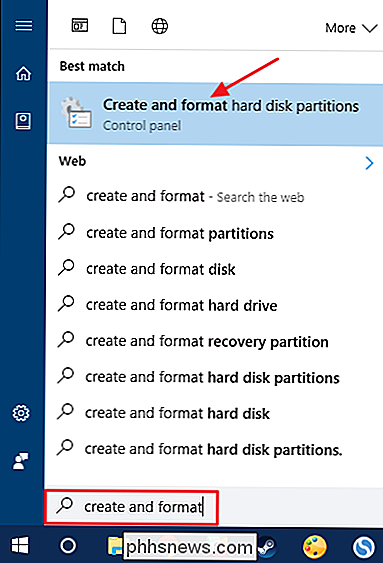
Windows escaneará y luego mostrará todo el unidades conectadas a su PC en la ventana Administración de discos. Haga clic con el botón derecho en la unidad USB a la que desea asignar una letra de unidad persistente y luego haga clic en "Cambiar letra de unidad y rutas".
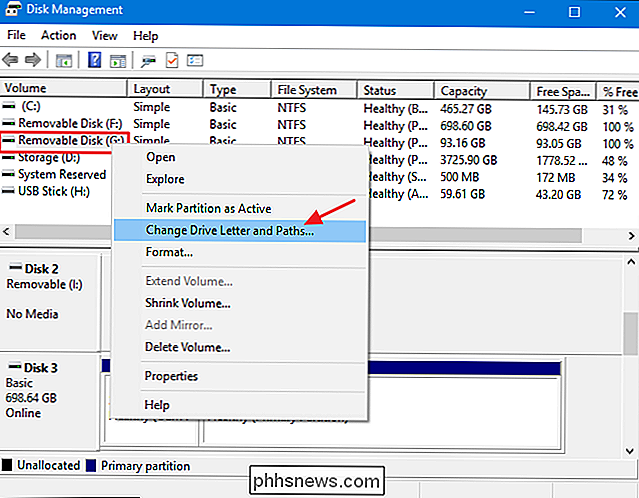
La letra "Cambiar letra de unidad y rutas" la letra de unidad actual seleccionada. Para cambiar la letra de la unidad, haga clic en "Cambiar".
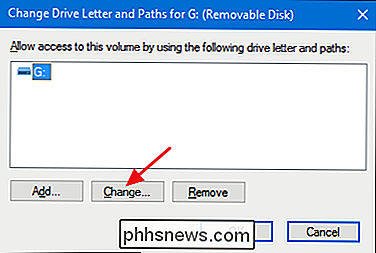
En la ventana "Cambiar letra o ruta de la unidad" que se abre, asegúrese de que la opción "Asignar la siguiente letra de unidad" esté seleccionada y luego use el menú desplegable para seleccionar una nueva letra de unidad. Cuando haya terminado, haga clic en "Aceptar".
NOTA: le sugerimos que seleccione una letra de unidad entre M y Z, ya que las letras de unidad anteriores aún pueden asignarse a unidades que no siempre se muestran en el explorador de archivos. y unidades de tarjeta extraíbles. M a Z casi nunca se utilizan en la mayoría de los sistemas de Windows.
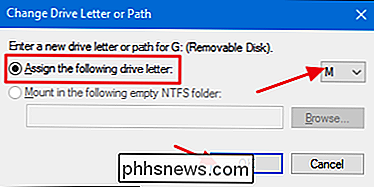
Windows mostrará una advertencia que le informa que algunas aplicaciones pueden confiar en que las letras de las unidades se ejecuten correctamente. En su mayor parte, no tendrás que preocuparte por esto. Pero si tiene alguna aplicación en la que haya especificado otra letra de unidad para esta unidad, es posible que deba cambiarla. Haga clic en "Sí" para continuar.
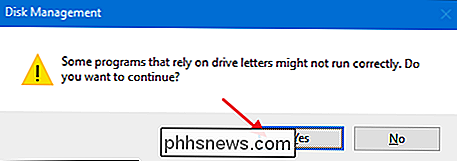
Detrás en la ventana principal de Administración de discos, debería ver la nueva letra de unidad asignada a la unidad. Ahora puede cerrar la ventana de Administración de discos.
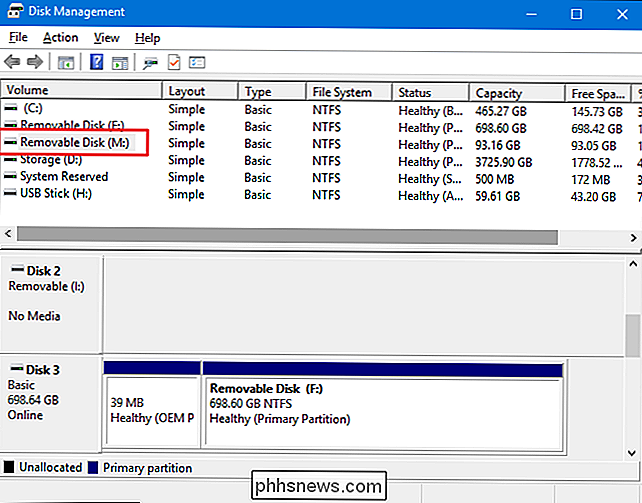
A partir de ahora, cuando desconecte y vuelva a conectar la unidad, esa nueva letra de unidad debería continuar. Ahora también puede usar rutas fijas para esa unidad en aplicaciones, como aplicaciones de respaldo, que pueden requerirlas.

Cómo configurar pestañas para más tarde en Microsoft Edge
La Actualización de creadores de Windows 10 trae una serie de mejoras para Microsoft Edge, principalmente en las áreas de receptividad y seguridad. También incluye algunas características nuevas de administración de pestañas, como ser capaz de separar pestañas para más adelante. Si eres como nosotros, a menudo te encuentras con un montón de pestañas abiertas.

Cómo controlar su Smarthome Insteon con Amazon Echo
Si tiene algún producto Insteon smarthome, probablemente le gustaría una forma de controlarlos con su voz. Puede usar el Amazon Echo con dispositivos Insteon, aunque puede ser un poco intrincado. El soporte de Alexa de Insteon es limitado, y solo ciertos dispositivos son totalmente compatibles. Algunos pueden tener medio soporte, por ejemplo, tengo algunos controladores de ventilador de techo Insteon que Alexa solo puede controlar las luces, no el ventilador en sí.



